现在网上知名度比较高的一键重装系统工具就是小白系统重装工具了,不仅可以在线一键重装系统,还可以制作u盘重装系统。有小伙伴想了解小白重装系统下载后如何安装,下面就教下大家具体的小白重装系统下载后安装教程。
工具/原料:
系统版本:windows7系统
品牌型号:华硕(ASUS) 灵耀X双屏13
软件版本:小白一键重装系统V2290
方法/步骤:
小白一键重装系统软件安装系统:
1、小白重装系统下载后如何安装呢?在电脑上下载一个小白一键安装系统软件完成之后后打开页面,选择我们需要安装的win7系统,点击安装此系统,点击下一步。
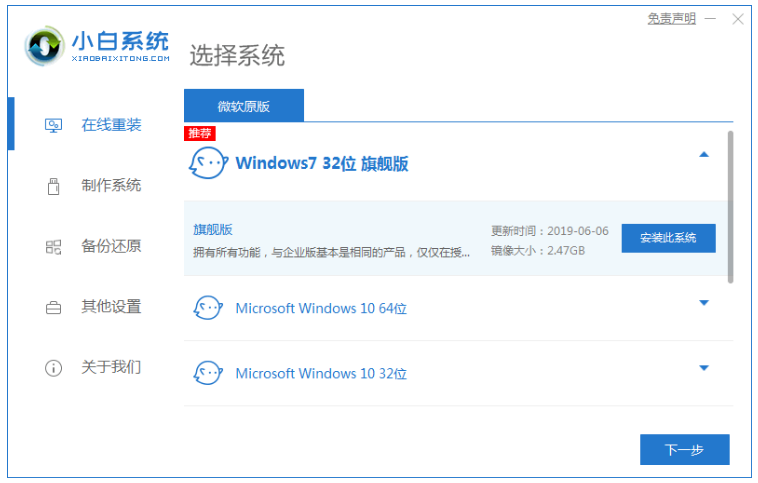
2、耐心等待,装机软件开始下载win7系统镜像文件资料等,请保持网络的畅通。
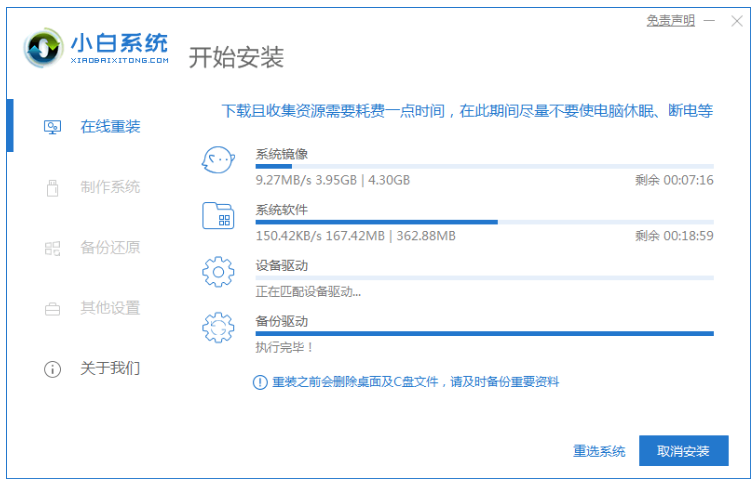
3、装机软件下载完成后会自动部署,环境部署完毕之后,点击立即重启。
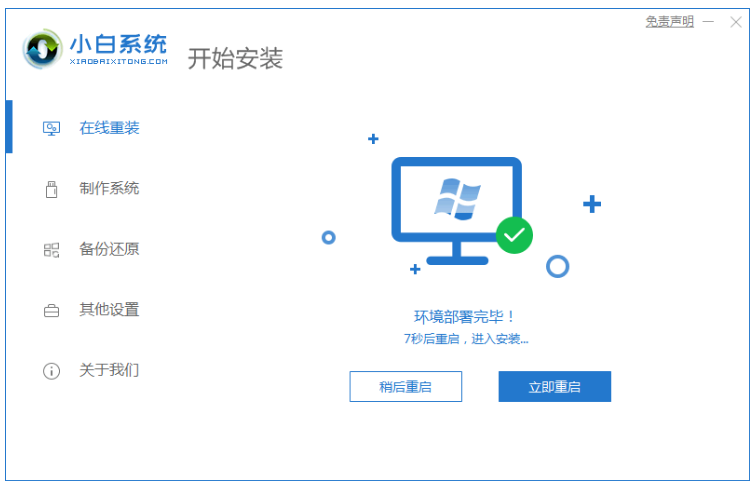
4、在重启电脑之后,会弹出一个开机选项界面,选择第二项xiaobai-pe系统按回车键进入。
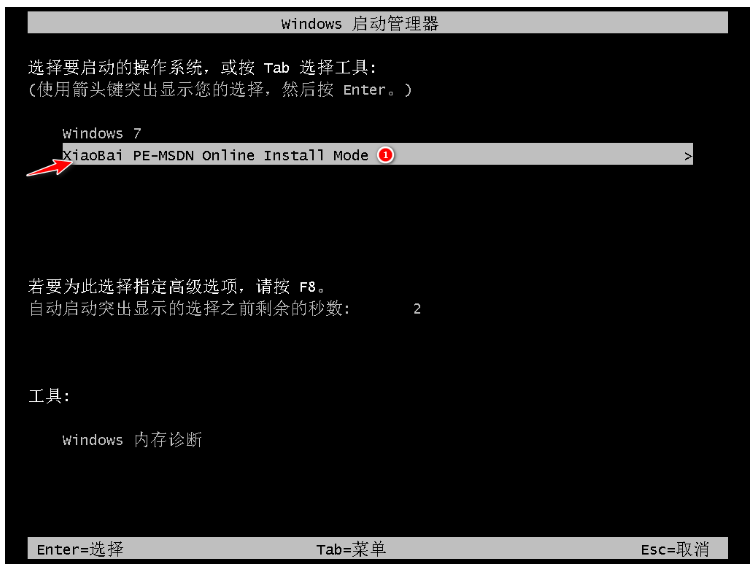
5、进入 PE 系统后,打开小白装机工具继续安装系统,只需要耐心等候。在提示修复引导中默认情况下选择 C 盘修复即可。
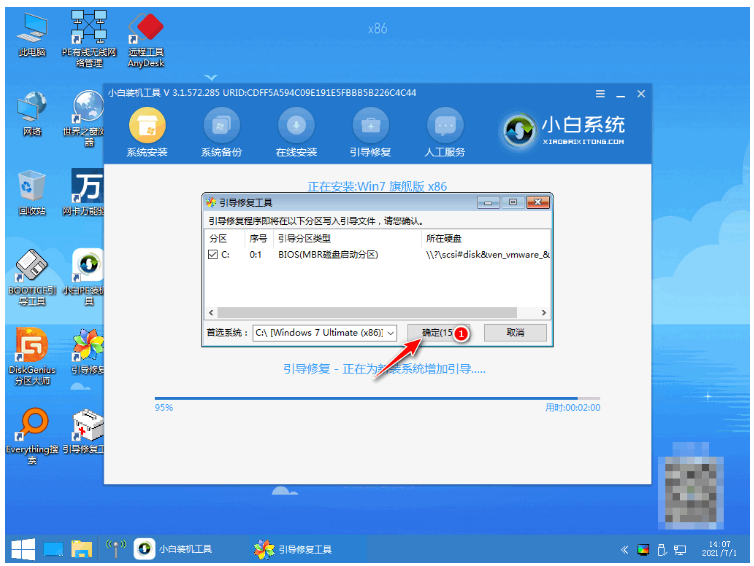
6、系统安装完成等待系统重启电脑进入部署。
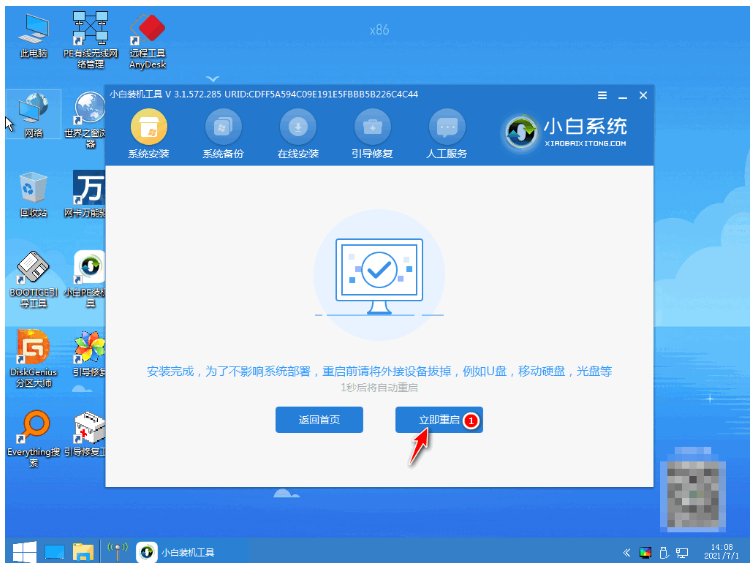
7、耐心等待部署完成后,进入全新的桌面,重装win7系统成功。
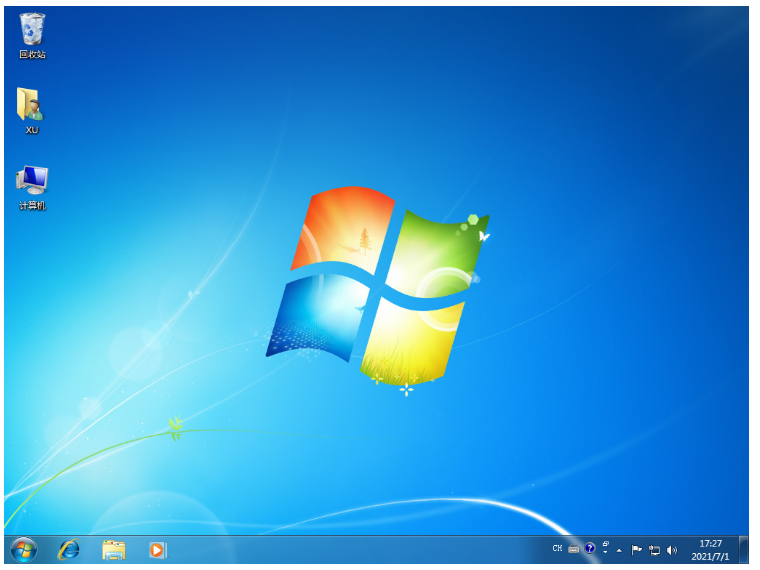
总结:
1、首先进入小白软件,选择windows7系统;
2、环境部署后重启电脑选择进入pe系统;
3、安装系统,选择界面,修复引导等等;
4、安装系统后再次重启电脑即可正常使用。

大小:17.1M

大小:2M

大小:35.3M
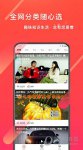
大小:23.07M

大小:36.4M